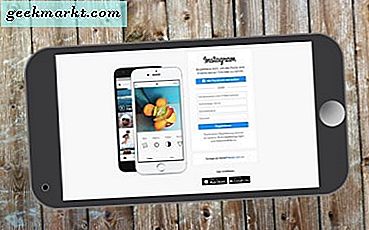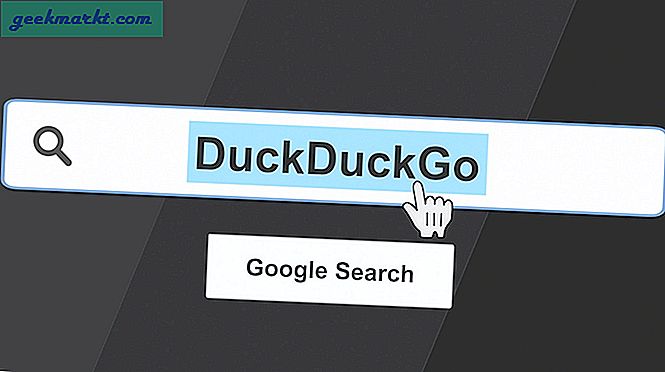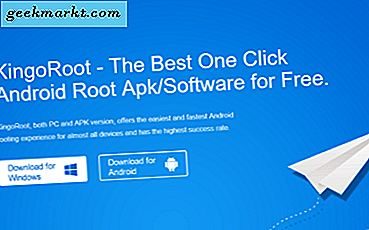Nếu bạn là một người dùng thành thạo, người tạo ra các tệp PDF để kiếm sống, cài đặt trình chỉnh sửa PDF sẽ có ý nghĩa. Nhưng nếu bạn chỉ muốn hợp nhất một vài tài liệu đã quét thành tệp PDF trên iPhone của mình, có một cách đơn giản hơn. Hãy cùng kiểm tra nào.
Tạo PDF từ nhiều ảnh trên iPhone
iPhone có cách tạo PDF nguyên bản nhưng nó chỉ hoạt động nếu ảnh hoặc tài liệu của bạn đã có trong ứng dụng Tệp. Vì vậy, nếu bạn đang cố gắng tạo một tệp PDF của hình ảnh được lưu trong ứng dụng Ảnh thì trước tiên bạn phải sao chép tệp vào ứng dụng Tệp và sau đó tạo một tệp PDF. Quá trình này vẫn khá đơn giản.
Đầu tiên, hãy mở ứng dụng Ảnh và chọn tất cả các bức ảnh hoặc tài liệu mà bạn muốn trong tệp PDF. Khi bạn đã chọn tất cả các ảnh, nhấn vào nút Chia sẻ ở dưới cùng bên trái của ứng dụng.
Đọc:Cách xóa Watermark khỏi PDF trong 3 bước đơn giản

Nó sẽ hiển thị Bảng chia sẻ nơi bạn sẽ tìm thấy các hành động nhanh chóng mà bạn có thể thực hiện trên ảnh. Nhấn vào 'Lưu vào tệp' để sao chép hình ảnh vào ứng dụng Tệp. Chỉ định một vị trí và nhấn vào nút Lưu ở góc trên cùng bên phải.

Bây giờ, hãy mở ứng dụng Tệp và điều hướng đến thư mục lưu ảnh.

Bạn sẽ tìm thấy tất cả ảnh trong thư mục và tạo tệp PDF từ thời điểm này trở đi chỉ bằng một lần nhấn. Nhấn vào nút thịt viên ở góc trên cùng bên phải.Bây giờ, hãy nhấn vào tùy chọn ‘Chọn’ để bắt đầu chọn hình ảnh cho tệp PDF.

Bạn có thể chọn bao nhiêu hình ảnh và sau khi đã chọn tất cả các hình ảnh, nhấn vào nút thịt viên ở góc dưới cùng bên phải của màn hình. Nhấn vào 'Tạo PDF'.

Bạn sẽ thấy một tệp mới được tạo trong cùng một thư mục, đó là tệp PDF của bạn với tất cả các hình ảnh. Bạn có thể trực tiếp chia sẻ nó với bạn bè của mình bằng cách nhấn và giữ tệp PDF và nhấn Chia sẻ.

Phải đọc:Ứng dụng máy nén PDF tốt nhất trên Android để giảm kích thước PDF
Từ cuối cùng
Đây là một phương pháp nhanh chóng để tạo một tệp PDF từ nhiều hình ảnh trên iPhone của bạn. Mặc dù Apple đã cung cấp chức năng này trong ứng dụng Tệp, nhưng vẫn có một sự bất tiện khi bạn có hình ảnh trong ứng dụng Ảnh và muốn tạo tệp PDF. Mặc dù có các ứng dụng của bên thứ ba và Phím tắt Siri, nhưng không có gì đánh bại được phương pháp gốc. Bạn nghĩ gì về phương pháp này? Hãy cho tôi biết trong các ý kiến dưới đây.
Cũng đọc:Cách kết hợp nhiều tệp PDF thành một tệp mà không cần Internet